اسکن از رایانه (ذخیره در رایانه)
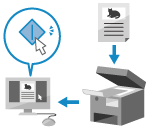
|
شما میتوانید یک سند اصلی را اسکن کنید و دادههای اسکن شده را در رایانه متصل به دستگاه ذخیره کنید. هنگام اسکن کردن از رایانه، میتوانید فرمت و محل ذخیره را تنظیم کنید. این روش به شما امکان میدهد دادههای اسکنشده را فوراً روی صفحهنمایش رایانه مشاهده کنید تا بتوانید کیفیت تصویر را بررسی کنید و تنظیمات را انجام دهید.
|
برای انجام دادن اسکن، از یکی از برنامههای زیر استفاده کنید.
برنامه اختصاصی (Canon PRINT)
میتوانید از برنامه اختصاصی Canon Canon PRINT برای چاپ و اسکن استفاده کنید. استفاده از یک برنامه اختصاصی برای چاپ و اسکن (Canon PRINT)
برنامه اختصاصی (MF Scan Utility)
به راحتی با استفاده از تنظیمات مطابق با هدف خود اسکن کنید. دادههای اسکنشده را به برنامه مشخصشدهای ارسال کنید تا آن را نمایش دهد و از طریق ایمیل ارسال کند. همچنین، میتوانید از صفحه ScanGear MF برای پیکربندی تنظیمات پیشرفته استفاده کنید.
استفاده از برنامه اختصاصی برای انجام دادن اسکن - MF Scan Utility
استفاده از برنامه اختصاصی برای انجام دادن اسکن - MF Scan Utility
سایر برنامههای دارای پشتیبانی از TWAIN و WIA
همچنین، میتوانید از نرمافزار پردازش تصویر، نرمافزار سند و سایر برنامههایی که از TWAIN*1 یا WIA*2 پشتیبانی میکنند استفاده کنید. دادههای اسکنشده مستقیماً برای ویرایش و پردازش فوری در برنامه وارد میشوند.
دفترچه راهنمای برنامهای را که استفاده میکنید بررسی کنید تا ببینید آیا از TWAIN یا WIA پشتیبانی میکند.
اسکن با استفاده از سایر برنامههای دارای پشتیبانی از TWAIN و WIA
دفترچه راهنمای برنامهای را که استفاده میکنید بررسی کنید تا ببینید آیا از TWAIN یا WIA پشتیبانی میکند.
اسکن با استفاده از سایر برنامههای دارای پشتیبانی از TWAIN و WIA
|
*1 TWAIN استانداردی برای اتصال اسکنر یا سایر دستگاههای ورودی تصویر به رایانه است.
*2 WIA عملکردی است که بهصورت استاندارد در Windows ارائه میشود.
|
استفاده از برنامه اختصاصی برای انجام دادن اسکن - MF Scan Utility
پس از قرار دادن سند اصلی روی دستگاه، با استفاده از MF Scan Utility در رایانه اسکن کنید.
|
مقدمات ضروری
|
|
درایور اسکنر (ScanGear MF) و برنامه (MF Scan Utility) را روی رایانه نصب کنید. نصب نرمافزار و درایورها در رایانه
|
1
سند اصلی را روی دستگاه قرار دهید. قرار دادن اسناد اصلی
2
MF Scan Utility را در رایانه راهاندازی کنید. راهاندازی MF Scan Utility
3
برای [Product Name]، دستگاه را انتخاب کنید.
4
برای شروع اسکن، روی دکمه مربوط به نوع سند اصلی و هدف کلیک کنید.
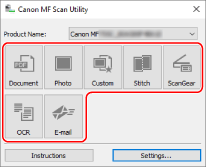
روی [ScanGear] کلیک کنید تا ScanGear MF نمایش یابد و تنظیمات اسکن پیشرفته را پیکربندی کنید. برای کسب اطلاعات بیشتر، برای نمایش راهنما روی [ ] در ScanGear MF کلیک کنید.
] در ScanGear MF کلیک کنید.

|
وقتی اسکن انجام نمیشودممکن است دستگاه فعال نباشد (حالت آمادهبهکار اسکن). در پنل عملیات، [Scan] را در صفحه [Home] انتخاب کنید، و برای آنلاین شدن دستگاه، [Remote Scanner] را فشار دهید و سپس عملیات را تکرار کنید.
|
اسکن با استفاده از سایر برنامههای دارای پشتیبانی از TWAIN و WIA
پس از قرار دادن سند اصلی روی دستگاه، با استفاده از سایر برنامههای دارای پشتیبانی از TWAIN و WIA در رایانه خود اسکن کنید.
این بخش روند کلی این عملیات را شرح میدهد. برای کسب جزئیات دقیق در رابطه با انجام این عملیات و نحوه استفاده از برنامه، راهنمای برنامهای که در حال استفاده از آن هستید را مطالعه کنید.
این بخش روند کلی این عملیات را شرح میدهد. برای کسب جزئیات دقیق در رابطه با انجام این عملیات و نحوه استفاده از برنامه، راهنمای برنامهای که در حال استفاده از آن هستید را مطالعه کنید.
|
مقدمات ضروری
|
|
درایور اسکنر (ScanGear MF) را روی رایانه نصب کنید. نصب نرمافزار و درایورها در رایانه
|
1
سند اصلی را روی دستگاه قرار دهید. قرار دادن اسناد اصلی
2
در رایانه، برنامه مورد استفاده برای وارد کردن دادههای اسکنشده را راهاندازی کنید.
3
در برنامه، دستور شروع عملیات اسکن را انتخاب کنید.
4
درایور اسکنر (ScanGear MF یا WIA) دستگاه را انتخاب و تنظیمات اسکن را پیکربندی کنید.
برای تنظیمات اسکن پیشرفتهتر، ScanGear MF را انتخاب کنید. برای کسب اطلاعات بیشتر، برای نمایش راهنما روی [ ] در ScanGear MF کلیک کنید.
] در ScanGear MF کلیک کنید.
5
اسکن را شروع کنید.
زمانی که اسکن کامل شد، دادههای اسکنشده وارد برنامه میشود.
اگر صفحات بعدی سند اصلی اسکن نشدند یا پس از اتمام اسکن پیام خطایی ظاهر شد، اسناد اصلی را یکییکی روی دستگاه قرار دهید و اسکن را انجام دهید.

|
وقتی اسکن انجام نمیشودممکن است دستگاه فعال نباشد (حالت آمادهبهکار اسکن). در پنل عملیات، [Scan] را در صفحه [Home] انتخاب کنید، و برای آنلاین شدن دستگاه، [Remote Scanner] را فشار دهید و سپس عملیات را تکرار کنید.
|